使用但丁系统
要配置Dante,您必须熟悉Audinate 但丁控制器, 可以在Audinate网站上找到.
在Dante控制器中配置连接之前, 必须确定4个RJ45 LAN连接器中的哪一个 阿卡狄亚站 您希望用于Dante网络流量.
| 注意: | 运行Dante认证控制器的PC也必须连接到Dante网络. |
| 注意: | 空间站上的但丁连接同时支持但丁和但丁(AES67). |
必须在CCM中确定希望为Dante使用哪个LAN连接器. 导航 to Hardware > Host . 下 网络 选项卡,为Dante选择端口. 该端口默认为DHCP设置. 如果您希望配置静态IP地址,则必须在Dante控制器中这样做.
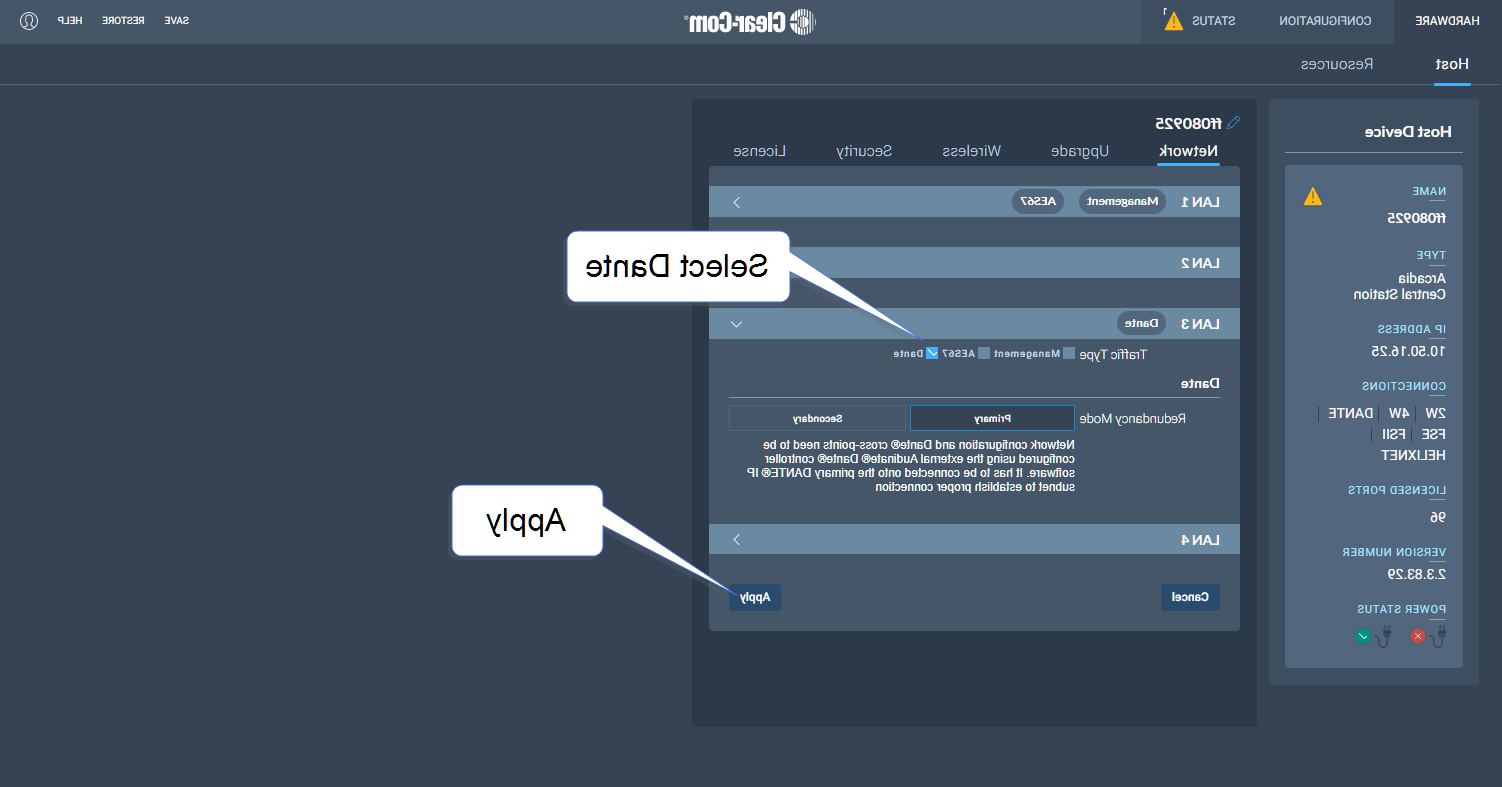
| 注意: | LAN 3和LAN 4与SFP模块(光纤或RJ45)一起使用. |
| 注意: | You must have sufficient licensed ports; each Dante channel consumes one licensed port. 看到 许可的港口 下 配置系统资源. |
局域网连接器可以按照您希望的任何方式配置, 但是CCM强制你不能在同一个网络上配置IP收发器(AES67)和Dante流量. 这是因为AES67网络流量比Dante网络流量具有更高的时序要求, 由于需要IP收发器来实现DECT同步.
在配置Dante连接时, Dante子系统的IP配置由Dante控制器决定.
-
在CCM中,导航到 Hardware > Host > 网络 并在您希望用于Dante连接的LAN连接器上配置Dante.
-
将电缆(Cat5/6e或光纤)连接到指定用于Dante的LAN连接器. 将另一端连接到Dante网络的交换机上.
-
打开但丁控制器,检查网络接口的详细信息是否正确.
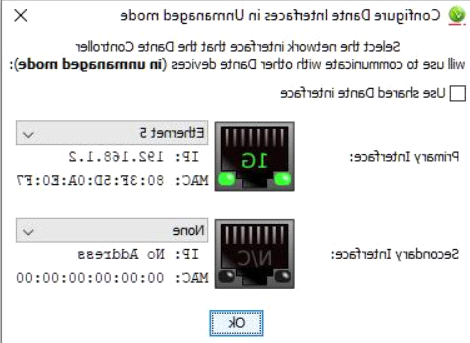
-
查看网络和连接的详细信息 状态 选项卡.

-
细节也可以在Dante控制器中查看.

-
在CCM中导航到 Hardware>Resources>Dante Ports 并添加但丁端口. 给新端口贴上合适的标签.
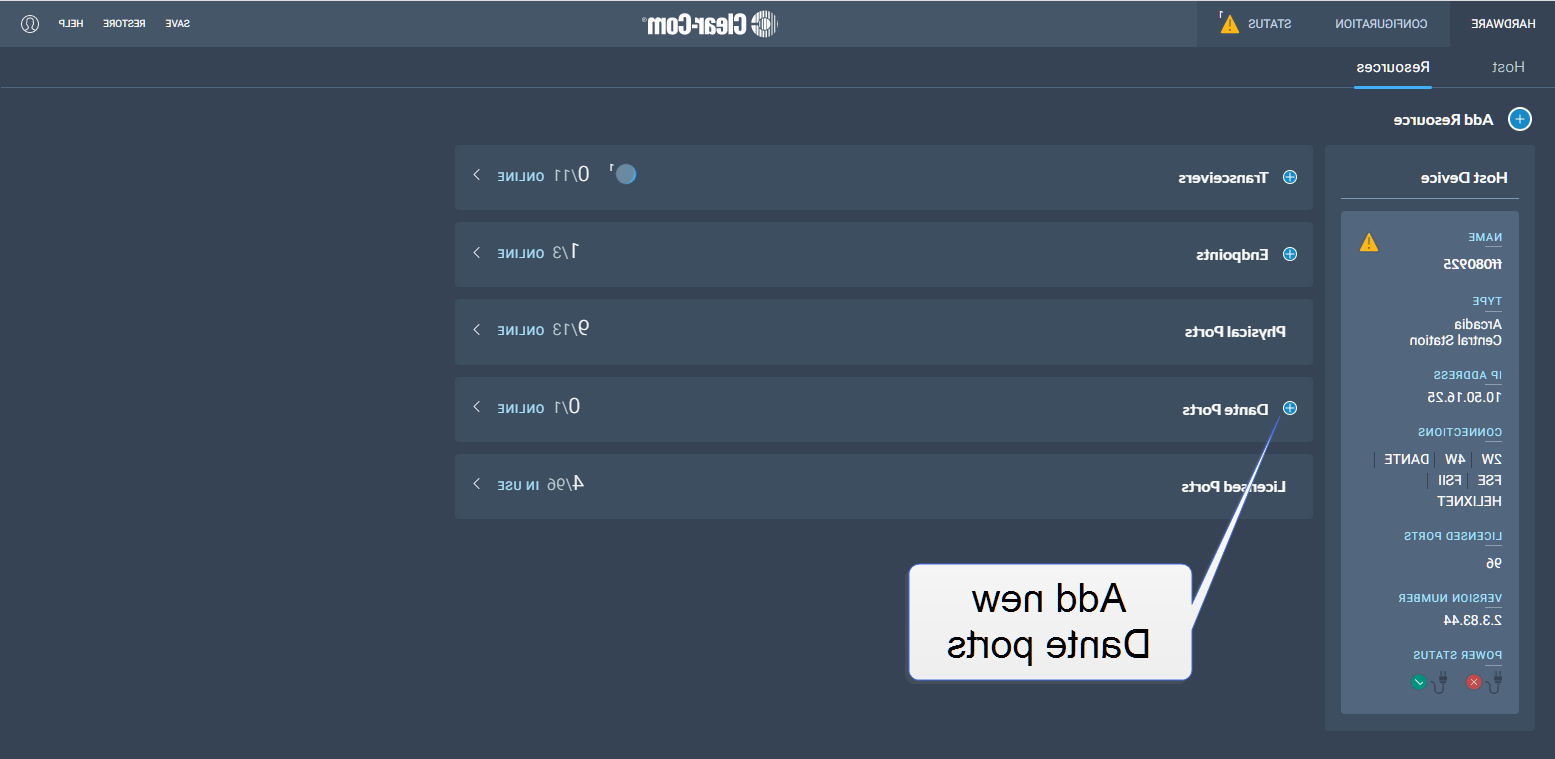
-
根据需要在Dante控制器中路由通道.
-
将看到可用的Dante端口 配置 CCM页面. 这些端口可以分配给 阿卡狄亚站 以通常的方式.
-
选择所需通道,单击 + 端口旁边的图标.
